Hvorfor og hvordan man fikser videobuffer effektivt [Begyndervejledning]
Intet er mere irriterende end at opleve videoafbrydelser som buffering, mens du ser videoindhold online. Som, hvem vil have det, ingen vel? Med det er du det rigtige sted. Denne artikel er din go-to guide til at rette op på de irriterende hakkende i din videoafspilning. Vi forstår vigtigheden af en jævn streamingoplevelse, og her vil vi finde ud af, hvordan man gør reparere videobuffere. Så lige fra at optimere din internetforbindelse til at udforske avancerede indstillinger på streamingplatforme, vi har dig dækket. Ved slutningen af denne læsning har du et værktøjssæt til at sige farvel til buffering og nyde uafbrudt online videoindhold. Lad os gøre din streamingoplevelse problemfri og sige farvel til disse distraherende bufferblus!
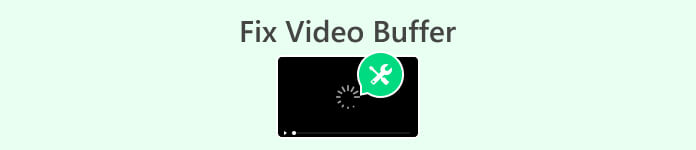
Del 1. Hvad betyder det, når en video buffer?
Videobuffring er en proces, hvor videoafspilleren downloader en vis mængde videodata, før afspilningen starter. Det gøres for at sikre, at videoen kan afspilles kontinuerligt uden afbrydelser. Videoafspilleren skal have nok data indlæst i bufferen for at afspille videoen jævnt. Derfor, når en video buffer, betyder det, at videoafspilningen er sat på pause eller forsinket, eller video afspilles ikke på grund af den utilstrækkelige tilgængelighed af data til at afspille videoen jævnt. Denne afbrydelse opstår, når afspilleren ikke har nok data til at fortsætte med at afspille videoen uden afbrydelser.
Del 2. Hvordan rettes videobuffere?
Der findes forskellige typer videobuffere. De kunne være videobuffere relateret til videostreaming, lokal videoafspilning eller videobuffere i noget software som f.eks. Handbrake.
Hvorfor videobuffere under videostreaming?
Videobuffring forekommer under videostreaming, når der er en midlertidig forsinkelse i download og afspilning af videoindholdet i realtid. Der er flere grunde til, at videobuffring kan forekomme:
Langsom internethastighed.
Hvis dit internet er ret langsomt eller ustabilt, kan det ikke downloade videodata hurtigt nok til jævn afspilning, hvilket forårsager buffering.
Netværksoverbelastning.
I myldretiden eller høj trafik kan begrænset båndbredde resultere i buffering, da videoen konkurrerer om netværksressourcer.
Videokvalitet og opløsning.
Videoer i højere kvalitet har brug for flere data til afspilning. Hvis dit internet eller din enhed ikke kan klare kravene, kan der forekomme buffering.
Serverproblemer.
Problemer med streamingtjenesteservere kan føre til ineffektiv levering af videodata, hvilket forårsager buffering.
Enhedens ydeevne.
Forældede eller mindre kraftfulde enheder kan have svært ved at behandle videodata jævnt, hvilket forårsager buffering, efterhånden som de indhenter afspilningen.
For at løse dette problem er følgende almindelige løsninger, du kan lave:
◆ Sørg for en stabil internetforbindelse med høj hastighed. Opgrader dit abonnement eller skift udbyder, hvis det er nødvendigt.
◆ Sænk din videoopløsning for at reducere data, hvilket letter buffering. De fleste platforme tillader kvalitetsjusteringer.
◆ Luk andre programmer for at frigøre båndbredde til jævn videostreaming.
◆ Hold din streaming-app eller -browser opdateret for fejlrettelser og ydeevneforbedringer.
At adressere disse faktorer forbedrer kvaliteten af din streaming og mindsker afbrydelser forårsaget af videobuffer. Dette garanterer en mere problemfri seeroplevelse, som giver dig mulighed for at nyde dit yndlingsindhold uden problemer.
Hvorfor videobuffere i lokal videoafspilning?
Utilstrækkelige enhedsressourcer.
Hvis din enhed mangler processorkraft eller hukommelse, kan den have svært ved at afspille videoer jævnt, hvilket fører til buffering, efterhånden som den indhenter afspilningen.
Videoformatkompatibilitet.
Visse formater kræver mere processorkraft, hvilket forårsager buffering på ressourcebegrænsede enheder. Inkompatibilitet mellem videoformatet og afspilleren kan resultere i afspilningsproblemer.
Ødelagte videofiler.
Beskadigede eller korrupte videofiler kan udløse buffering, da afspilleren står over for udfordringer med at afkode indholdet under afspilning.
Baggrundsprocesser.
Samtidige applikationer eller processer kan forbruge enhedsressourcer, påvirke videoafspillerens ydeevne og forårsage buffering, når ressourcer allokeres.
Forældet videoafspillersoftware.
Brug af forældede eller ikke-understøttede videoafspillere kan føre til buffering. Nyere codecs eller afspilningsteknologier understøttes muligvis ikke, hvilket forårsager kompatibilitetsproblemer under afspilning.
For at løse dette problem er følgende almindelige løsninger, du kan lave:
◆ Luk unødvendige apps ned for at frigøre systemressourcer til jævnere videoafspilning.
◆ Sørg for, at din videoafspiller er opdateret til fejlrettelser og ydeevneforbedringer, der kan afhjælpe buffering.
◆ Bekræft, at videoformatet fungerer med både afspilleren og din enhed. Konverter filen eller skift afspiller, hvis det er nødvendigt.
◆ Undersøg filens integritet og bekræft, at din videofil ikke er beskadiget. Prøv en anden fil for at identificere, om bufferproblemet er filspecifikt.
◆ Hvis buffering fortsætter, kan du overveje at opgradere til en enhed med bedre processorkraft og hukommelse for forbedret lokal videoafspilning.
Ved at adressere disse potentielle årsager og implementere de foreslåede løsninger kan du minimere buffering under lokal videoafspilning og sikre en jævnere seeroplevelse.
Hvorfor er håndbremsevideo hakkende?
Håndbremsevideoafspilning kan være hakkende på grund af forskellige årsager:
Utilstrækkelig hardware.
Hvis din enhed mangler processorkraft eller RAM, skal du lukke andre programmer eller overveje en hardwareopgradering.
Forkerte outputindstillinger.
Sørg for korrekte indstillinger, såsom kompatibel video-codec og billedhastighed, for din tilsigtede afspilningsenhed.
Høj bithastighed eller opløsning.
Optimer ydeevnen ved at reducere bitrate eller opløsning under konvertering til ressourcekrævende videoer.
Forældet håndbremseversion.
Opdater til den seneste håndbremseversion for optimeringer og fejlrettelser.
Korrupt kildefil.
Prøv at bruge en anden, ubeskadiget kildefil for mere jævn afspilning.
Software/Driver-konflikter.
Hold dit operativsystem, videodrivere og software opdateret for at undgå konflikter.
Utilstrækkelig disk plads.
Sørg for nok ledig plads på din harddisk til at Handbrake kan behandle og gemme filer under konverteringen.
Løsningen til, at håndbremsevideoafspilning er hakkende eller videobuffer, er at kontrollere specifikationerne for den enhed, der bruges til videoafspilning. Ved at gøre det kan vi afgøre, om enheden opfylder kravene til at afspille videoer problemfrit.
Trin 1. Først skal du på dit vindues startskærm klikke på Start knap.

Trin 2. Dernæst skal du skrive System i søgefeltet og vælg Systemoplysninger mulighed.
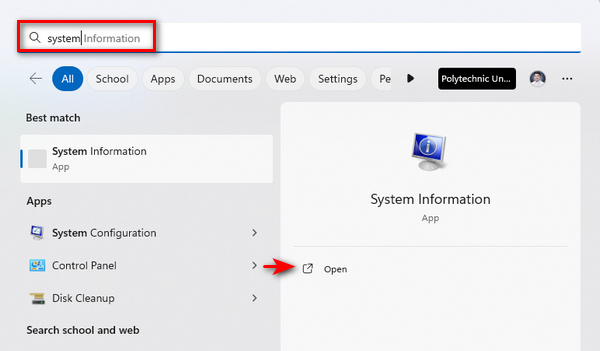
I vinduet System Information finder du forskellige detaljer om din computer, herunder processor, RAM og grafikkort.
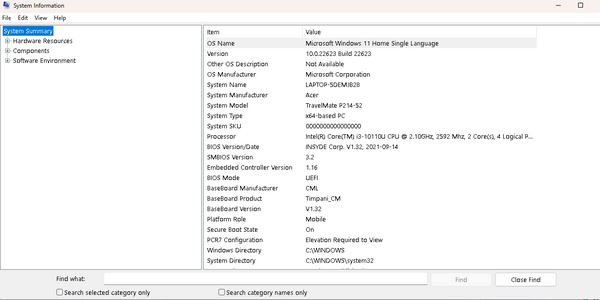
Lad os nu analysere de specifikationer, der kan påvirke videoafspilning:
Processor: Tjek, om din processor opfylder kravene til videofil. En forældet eller underpowered processor kan kæmpe med videoer i høj kvalitet.
VÆDDER: Sørg for tilstrækkelig RAM til multitasking og videoafspilning. Overvej at opgradere, hvis RAM er lav, eller at lukke unødvendige applikationer for bedre ydeevne.
Grafikkort: Vælg et dedikeret grafikkort, især til HD- eller 4K-videoer. Integreret grafik giver muligvis ikke tilstrækkelig ydeevne til jævn afspilning.
Opbevaring: Oprethold rigelig ledig lagerplads for at undgå problemer med buffering og afspilning. Slet unødvendige filer eller frigør plads for forbedret ydeevne.
Software og drivere: Hold videodrivere og software opdateret for at forhindre kompatibilitetsproblemer. Tjek specifikationerne i forhold til Handbrakes anbefalinger for potentielle afspilningsproblemer.
Hvis din enhed opfylder minimumskravene, men problemer fortsætter, skal du optimere Handbrakes afspilningsindstillinger eller overveje at bruge en anden afspiller, der passer bedre til din enheds specifikationer, eller et videoreparationsværktøj.
Anden måde at løse videobufferproblemer på
FVC video reparation er et kraftfuldt værktøj designet til at rette uafspilbare videoer på grund af skader, nedbrud eller vira. Brug af avanceret kunstig intelligens sikrer en høj succesrate i effektiv reparation af videoer fra forskellige enheder. Selvom dets primære fokus er på videogendannelse, kan dette værktøj også være en effektiv løsning til videobuffere og problemer med hakkende videoer.
Følg nedenstående trin for at bruge dette:
Trin 1. Først, gratis download for at få softwaren. Når det er downloadet, skal du gå videre og installere det på din computer.
Gratis downloadTil Windows 7 eller nyereSikker download
Gratis downloadTil MacOS 10.7 eller nyereSikker download
Trin 2. Løb FVC video reparation. Du vil se i venstre side af din skærm Rød Plus knappen, og i højre side er Blå Plus knap. Klik nu på den røde plusknap for at tilføje videoen, og tilføj prøvevideoen ved at klikke på den blå plusknap for hurtig og effektiv reparation.
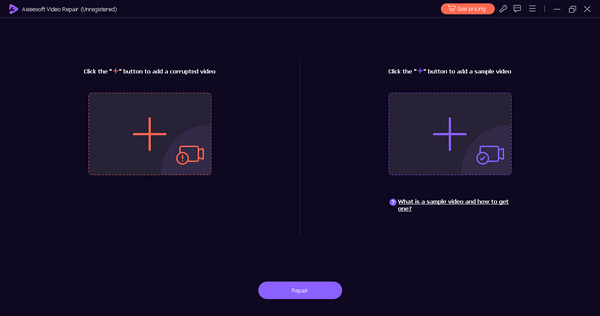
Trin 3. Klik derefter på Reparation knap. Softwaren behandler reparationen af din videofil.
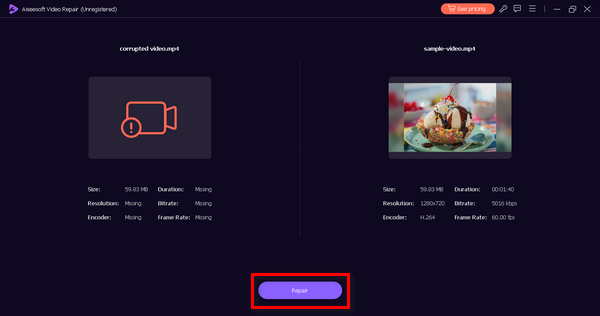
Trin 4. Til sidst skal du klikke på Eksempel knappen for at kontrollere, om reparationen er vellykket. Du kan nu gemme filen bagefter.
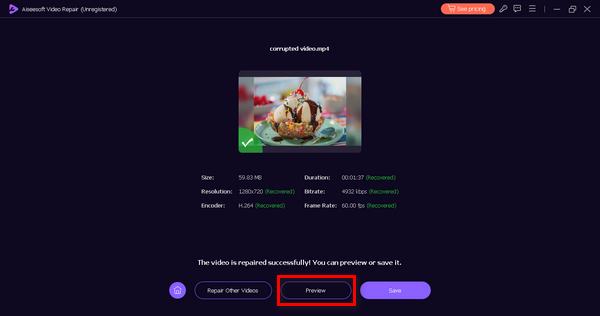
FVC Video Repair er et godt alternativ til at løse videobuffere og hakkende videoproblemer, når problemet fortsætter på trods af, at du følger ovenstående løsninger.
Del 3. Ofte stillede spørgsmål om videobuffer
Hvordan gør jeg min videobuffer bedre?
Forbedre videobuffer ved at tjekke din internetforbindelse, lukke unødvendige apps, bruge en kablet forbindelse, reducere streamingkvaliteten, opdatere din browserapp, rydde cache og streame i lavtæppet.
Hvorfor halter YouTube buffering?
Buffring på YouTube kan forsinke på grund af langsom internet, serverproblemer, enhedsydelse, forældede browsere/apps, overbelastning af netværket eller baggrundsprocesser.
Hvad er problemet med videobuffring?
Problemer med videobuffer fører til hakken, frysning, kvalitetsforringelse og frustrerende forsinkelser og kan resultere i, at seeren afbrydes.
Påvirker bufferstørrelsen afspilningskvaliteten?
Ja, en større buffer forbedrer afspilningskvaliteten ved at forudindlæse flere videodata, hvilket reducerer afbrydelser. Det er dog nødvendigt at finde den rigtige balance for at undgå længere indledende buffertid. Juster bufferstørrelsen i streamingindstillinger.
Konklusion
Der er forskellige grunde til, at videobuffere opstår, og fiksering af videobuffere varierer efter deres type. Men hvis det fortsætter med at fortsætte på trods af at du følger deres respektive løsninger, kan du prøve alternative måder at rette dem på ved at bruge en video reparationsværktøj.



 Video Converter Ultimate
Video Converter Ultimate Skærmoptager
Skærmoptager



